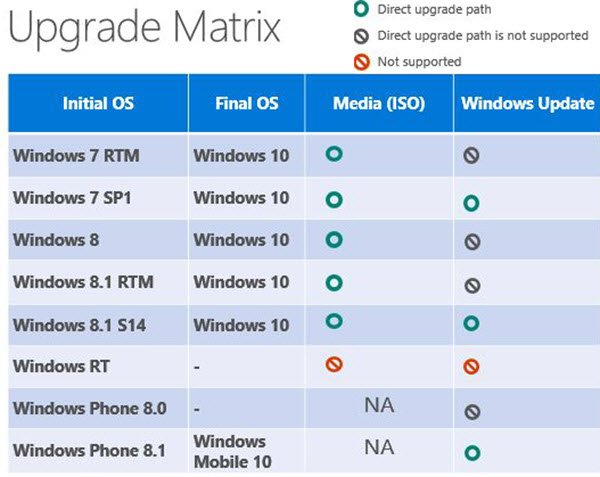おそらくあなたも聞いたことがあるでしょう。JSONファイル、そしてもしかしたらつい最近、誰かがこれらのファイルのいずれかをあなたに送ってきたかもしれません。 JSON ファイルを開くのは難しくありませんが、JSON ファイルを次の形式に変換する方が合理的です。マイクロソフトエクセル(CSV)形式で使いやすくなりました。問題は、JSON ファイルを Excel にどのように変換するかということです。これがいかに簡単に実行できるかに驚かれるでしょう。そしてそれがまさに今日私たちが議論することです。
JSON を Excel CSV ファイルに変換する方法
JSON を Excel CSV ファイルに変換するタスクには、それほど時間はかかりません。十分に速く移動し、関連する知識があれば、1 分もかからない可能性があります。
- Microsoft Excelを開く
- 新しいスプレッドシートを開始する
- 「データ」タブを選択します
- 「JSON から」オプションに移動します
- 優先する JSON ファイルをインポートする
- テーブルに変換
1] Microsoft Excelを開きます
まず始めに、開いてくださいマイクロソフトエクセルすぐに。これを行うには、スタートメニューボタンをクリックし、そこから Excel アイコンを探して起動します。または、次の場所からアイコンを見つけることもできます。デスクトップ。
2] 新しいスプレッドシートを開始します
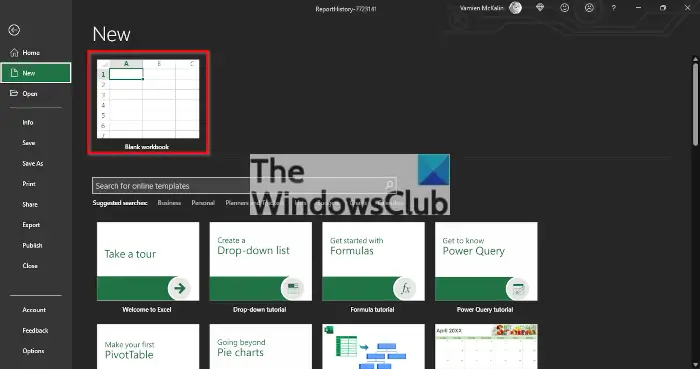
新しいものを入手する必要がありますスプレッドシート稼働中です。 Excel を起動したら、 をクリックしてください。空のワークブック新しいスプレッドシートが作成されます。
3] [データ]タブを選択します
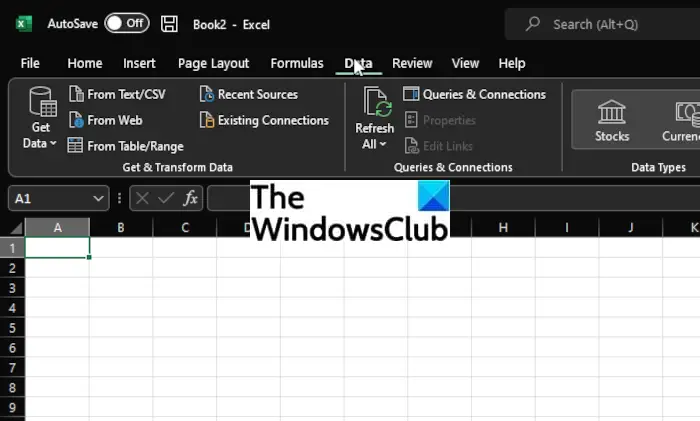
先に進むには、データ上部にあるタブエクセルのリボン。これを実行すると、いくつかの機能が明らかになりますが、現時点では大部分は重要ではありません。
4] [JSON から] オプションに移動します
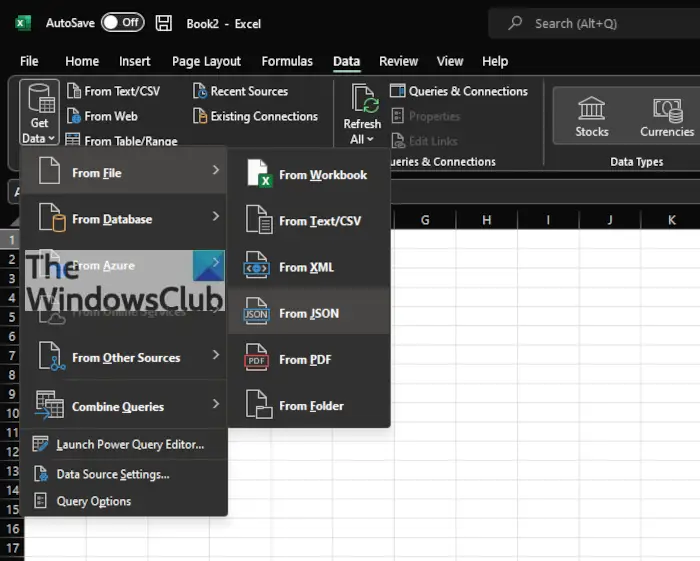
下からデータの取得と変換セクションでは、ここをクリックする必要がありますデータの取得 > ファイルから > JSON から。
5] 好みの JSON ファイルをインポートします
開いた標準のインポート ウィンドウから、JSON ファイルが保存されている場所に移動し、それを選択してください。下部にある [インポート] ボタンをクリックすると、すぐに Excel が起動します。パワークエリエディタウィンドウ。このウィンドウの目的は、JSON データをスプレッドシートにロードする方法を決定する機会を提供することです。
6] テーブルに変換
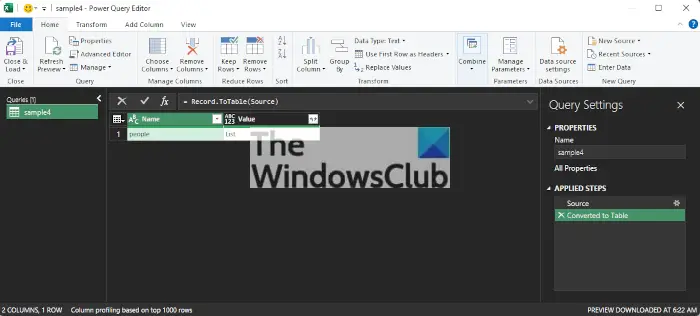
ここで最後に行うことは、JSON データをテーブルに変換することです。これを行うには、「Into」をクリックします。テーブル、次にヒットします閉じてロード。これで、JSON ファイル内のデータがスプレッドシートに取り込まれていることがわかります。
JSONとは何ですか?
OK、つまり JSON はJavaScript オブジェクト表記法データを簡単に保存および転送できる形式です。JSONデータがサーバーから Web ページに送信されるときはいつでも、定期的に発生します。
関連している:オンライン JSON ツールは、便利な JSON ユーティリティのコレクションです。
JSON はプログラミング言語ですか?
はい、JSON はプログラミング言語ですが、軽量であり、言語に依存しないデータ交換形式です。それだけでなく、他の言語から独立していることも同様です。JavaScript/ECMAScript、その親言語。
読む: 方法Web および PC 上で JSON ファイルを開いて表示する。
JSONでサポートされるデータ型のリスト
- 弦。
- 番号。
- ブール値。
- ヌル。
- 物体。
- 配列。




![Google Chromeで拡張機能をロードできませんでした[修正]](https://rele.work/tech/hayato/wp-content/uploads/2023/12/Failed-to-load-extension-in-Google-Chrome.png)